热门标签
热门文章
- 1Unity3D 游戏数据本地化存储与管理详解
- 2生成对抗网络(GAN)_对抗网络 共享特征
- 3python+jieba+wordcloud实现超酷的词云_jieba分词后如何使用jupyter输出
- 4go + uniapp 通过 微信 code 获取 appid 等信息 无废话_uniapp获取微信code
- 5go语言有没有简单的流程引擎_go 流程引擎
- 6Mysql---C#在cmd中使用mysqldump导出sql文件
- 7论文阅读【时间序列分析1】Reconstructing Nonlinear Dynamical Systems from Multi-Modal Time Series_多模态时间序列
- 8yolov5调试common.py出现importerror: cannot import name ‘tryexcept‘ from ‘utils‘_cannot import name 'tryexcept' from 'utils
- 9Android:漫画APP开发笔记之ListView中图片按屏幕宽度缩放_android listview可缩放
- 10基于 Nginx Ingress + 云效 AppStack 实现灰度发布
当前位置: article > 正文
Git--07--GitExtension_git extension
作者:正经夜光杯 | 2024-07-03 23:11:30
赞
踩
git extension
提示:文章写完后,目录可以自动生成,如何生成可参考右边的帮助文档
一、GitExtension下载
GitExtension官网下载教程
1.选择Download。
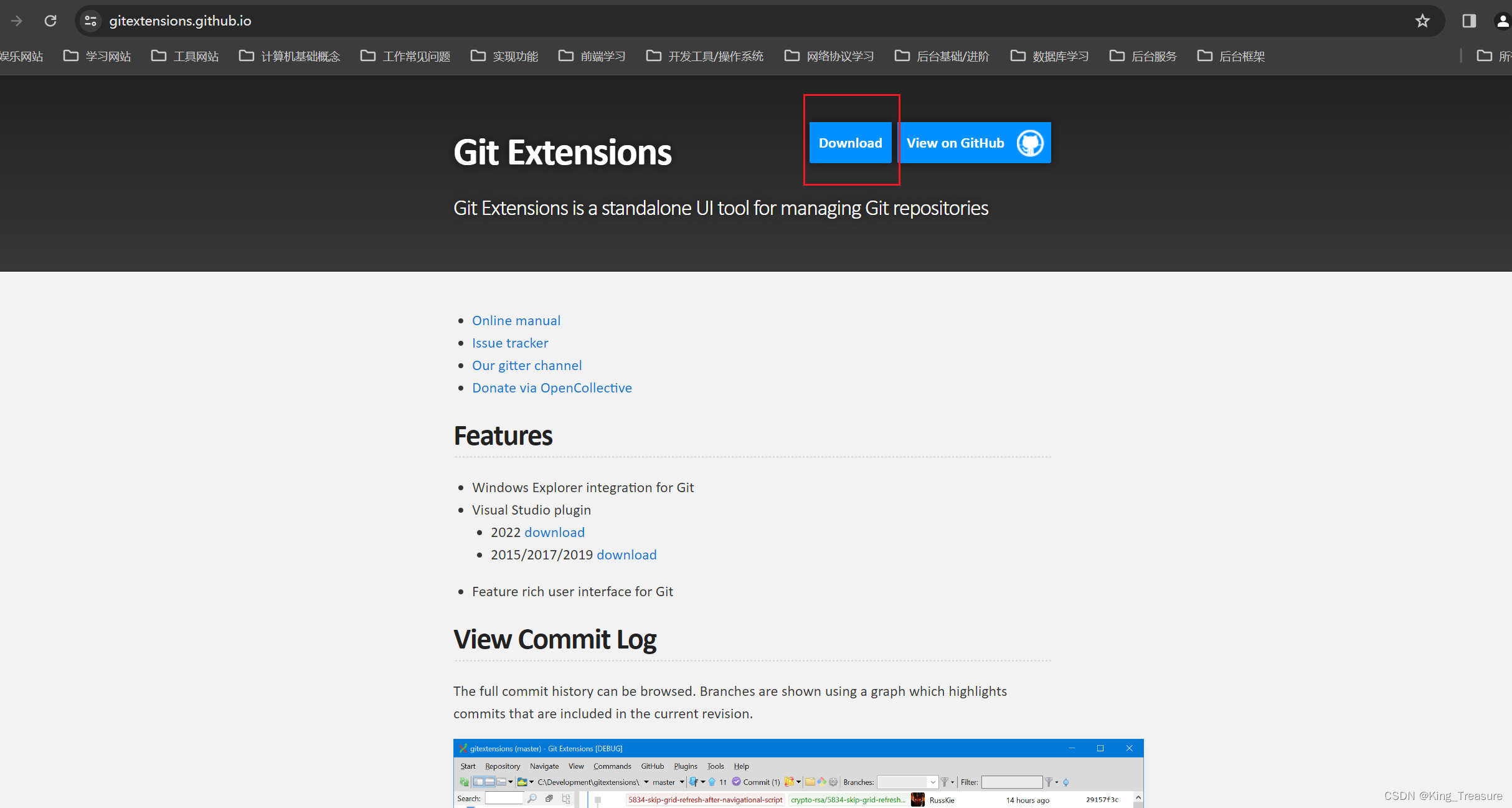
2.选择.msi文件下载。
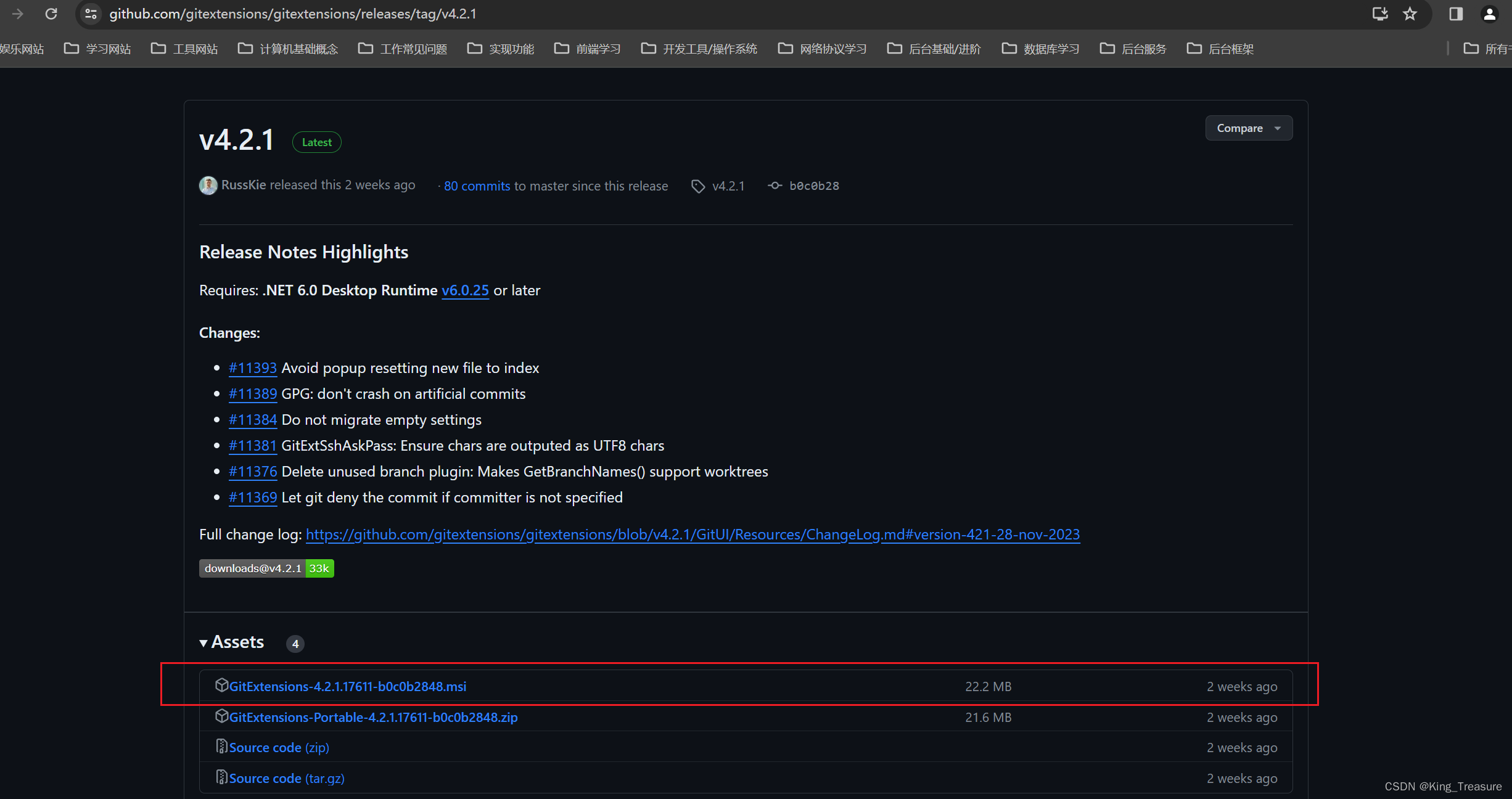
二、GitExtension安装
1.老规矩,还是放好下载的文件,然后双击打开安装包。
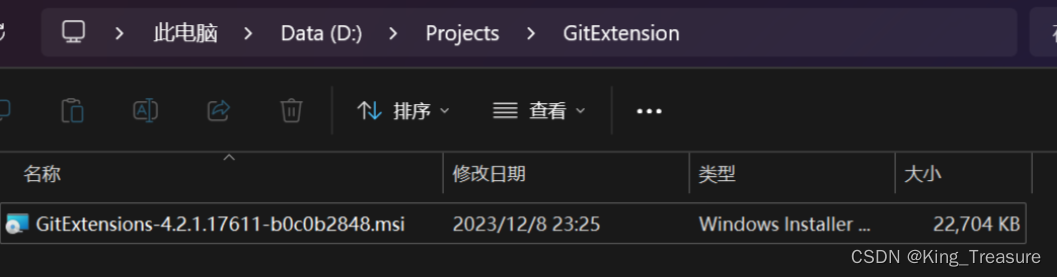
2.点击Next
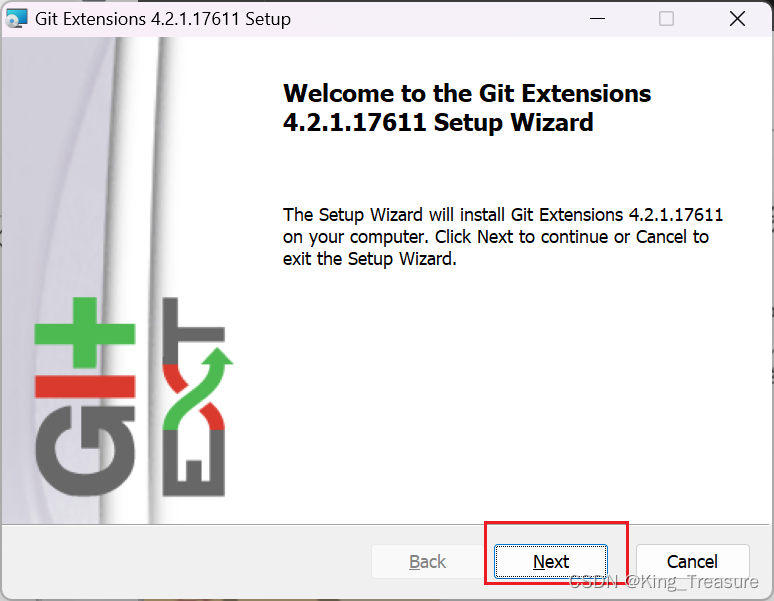
3.点击Next。

4.建议安装到同一目录,然后点击Next。
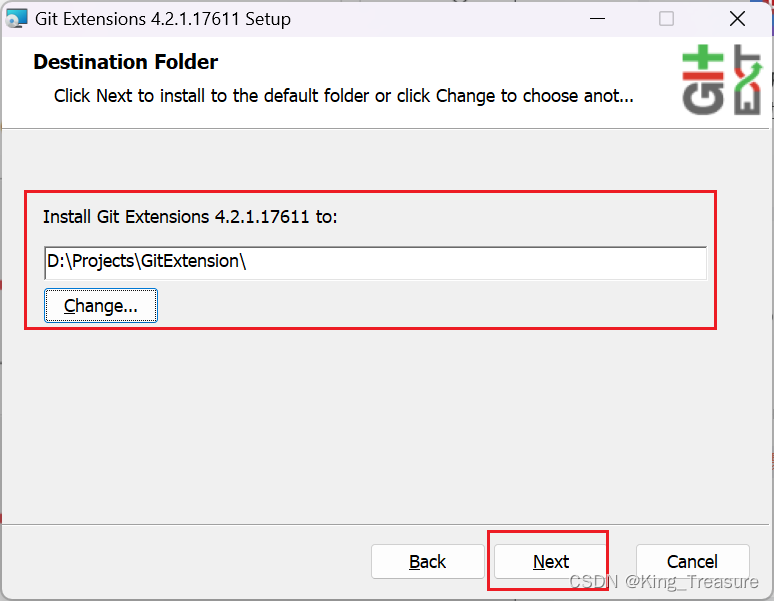
5.点击Next。
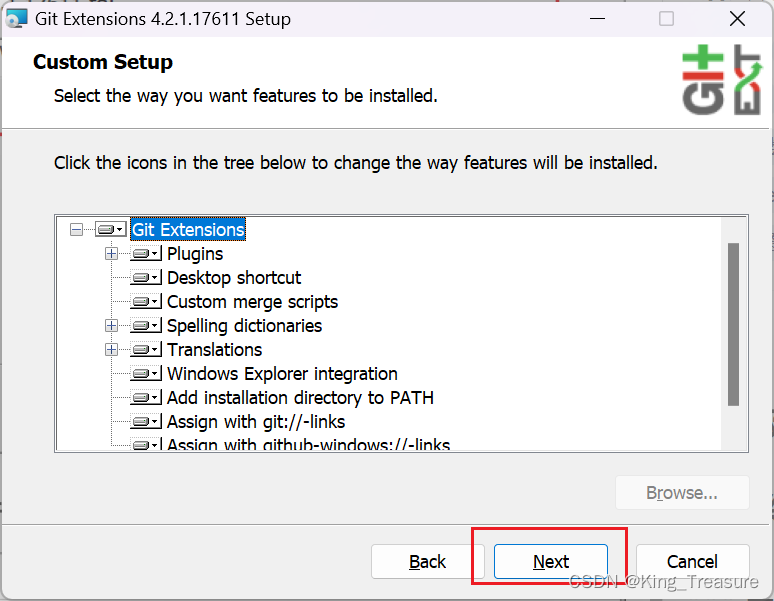
6.点击Next。
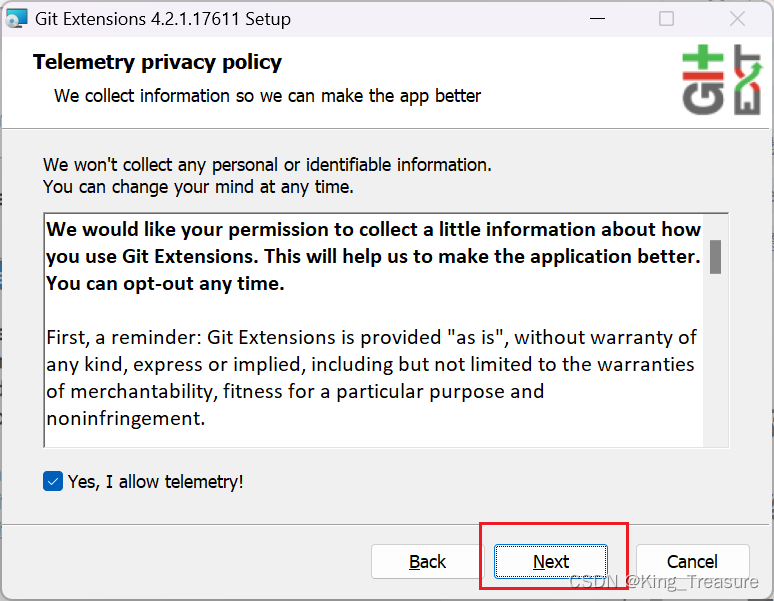
7.点击Install,等待安装,直到完成点击Finish。
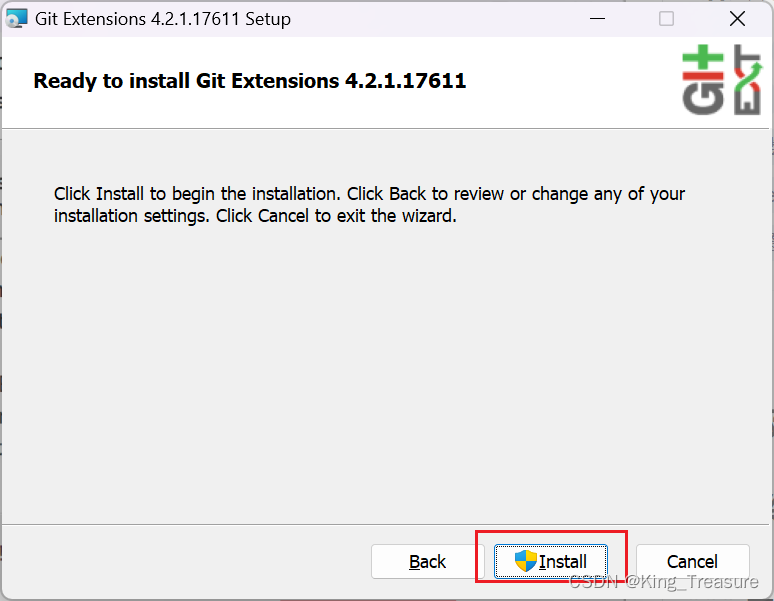
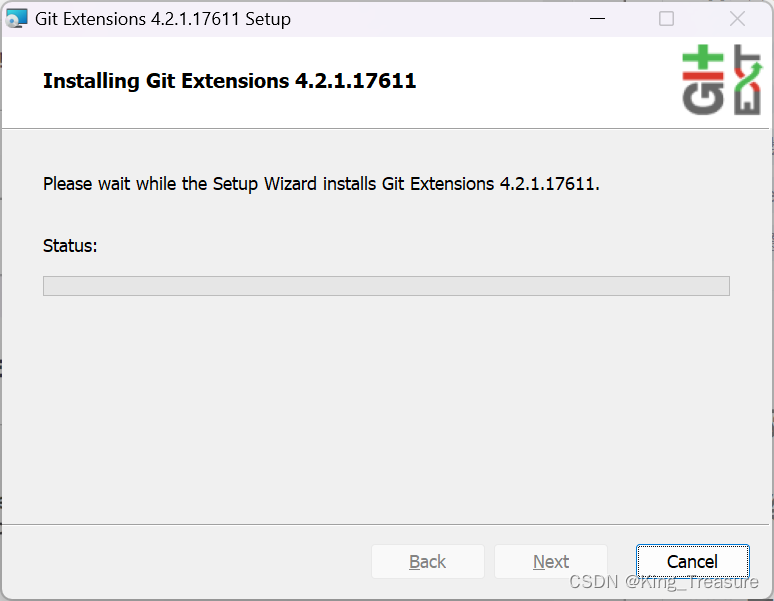
三、GitExtension配置
1.安装好之后,双击桌面图标,选择使用语言,这里选中文。
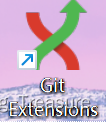

2.选好语言后,进来就是这个界面,解决下面报红就能正常使用。
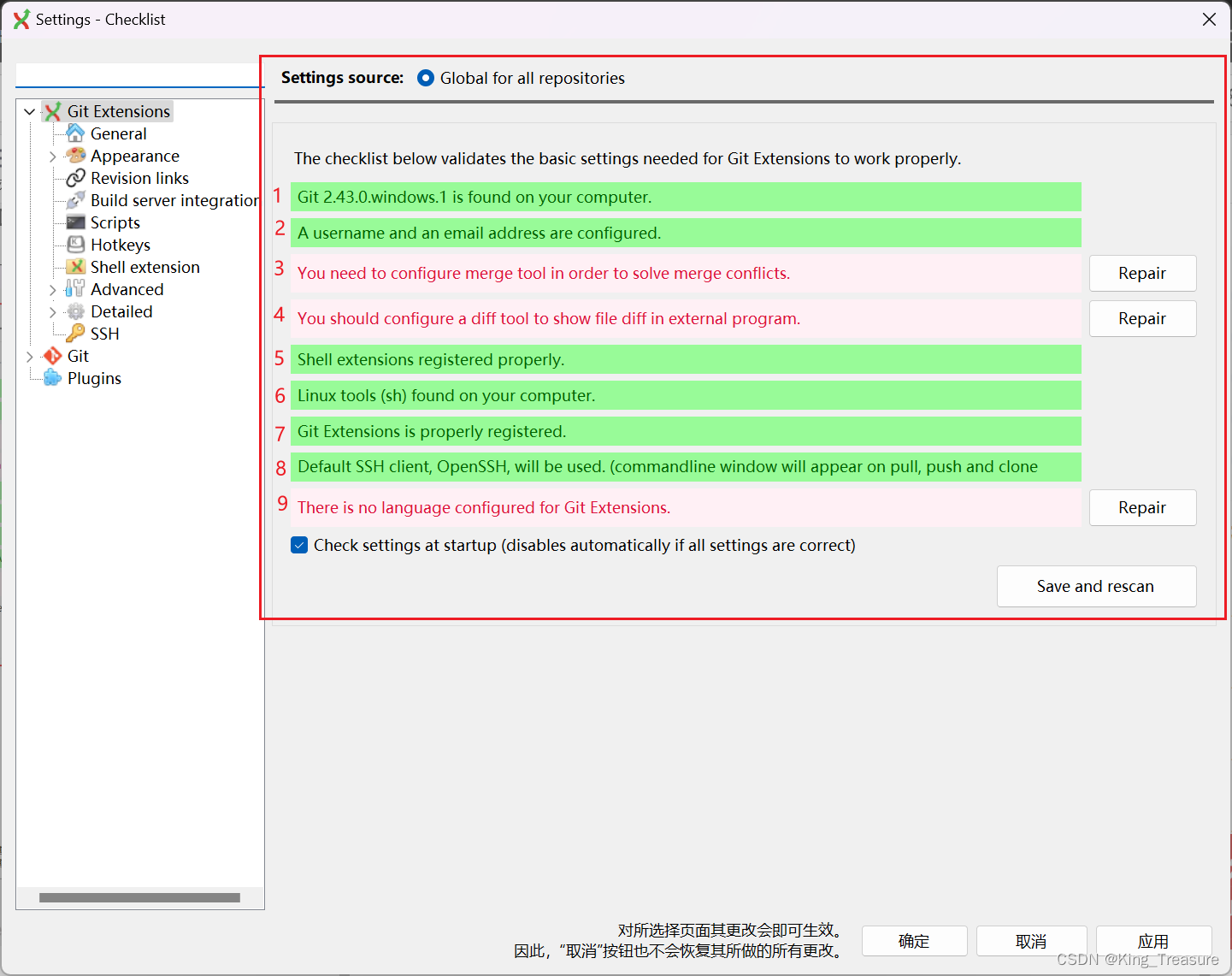
第1项 :报红表示电脑中必须安装好git,因为git
extensions只是一个扩展工具,主要操作还是借助git来完成的
第2项:配置用户名和邮箱,填写好用户名和邮箱后,点击应用和确认就可以了。

第3,4项:配置比较工具,博主用Beyond Compare工具的,后续出教程可关注。Mergetool和Difftool中选bc或者bc3,然后Browse选择本地安装的比较工具路径,最后应用和确认就可以了。
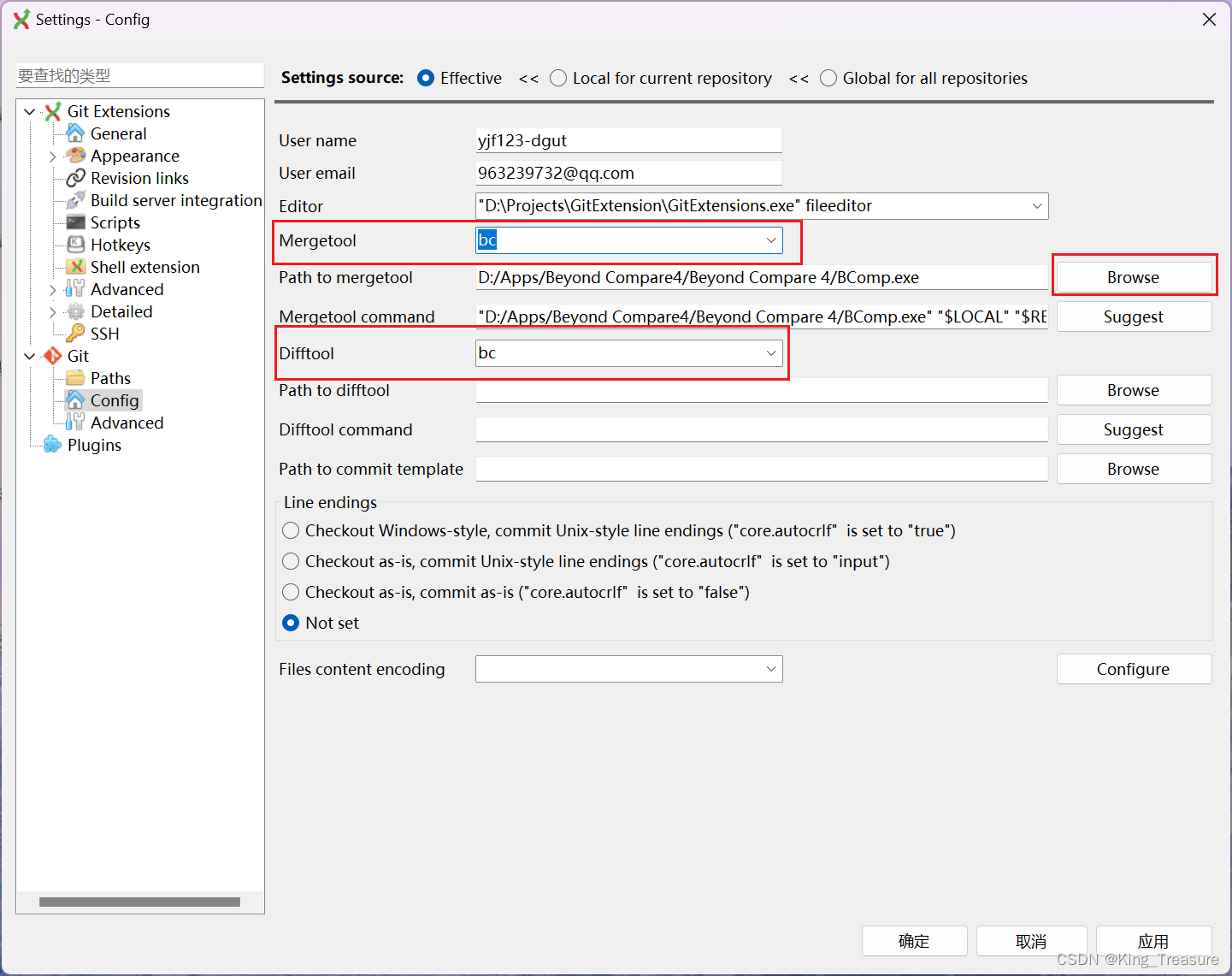
第9项:语言设置,没啥问题直接点Repair后选中文就可以了。

3.解决报红后全绿,选择应用和确定,后续会弹出界面,接着就是简单的使用教程。
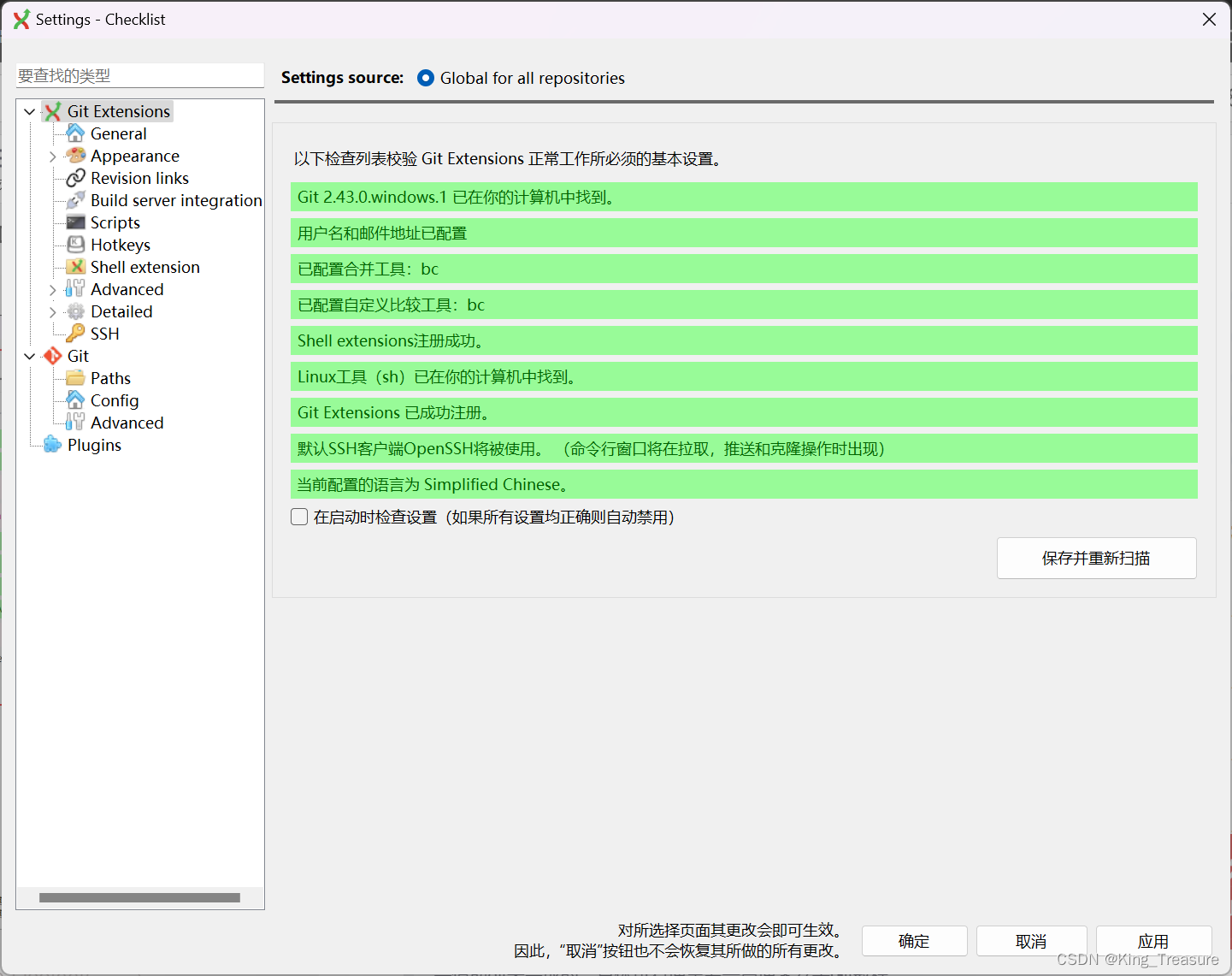
四、GitExtension使用
1.在码云或者github随便找项目克隆,HTTPS->复制链接。
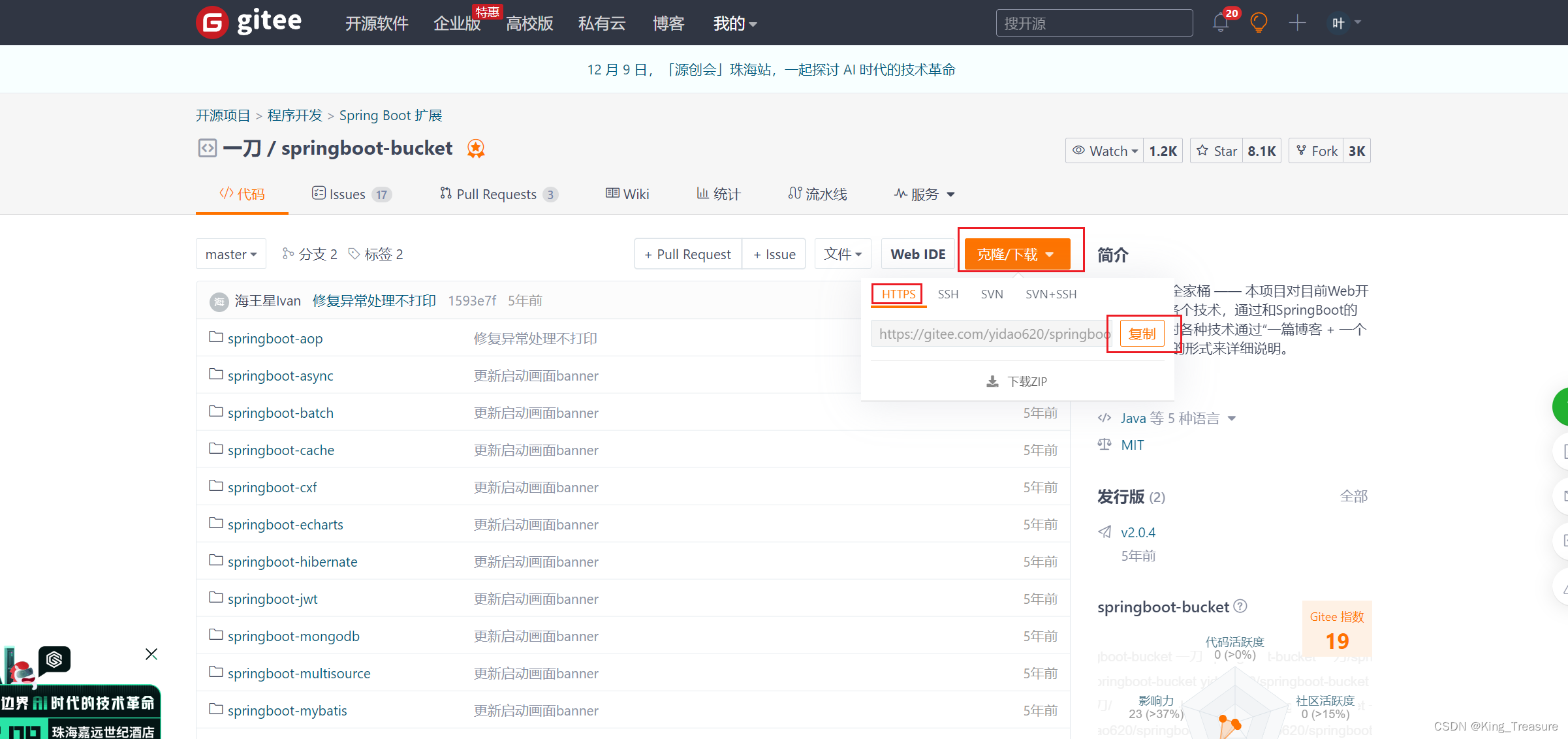
2.建立一个项目工作空间,点击克隆版本库。

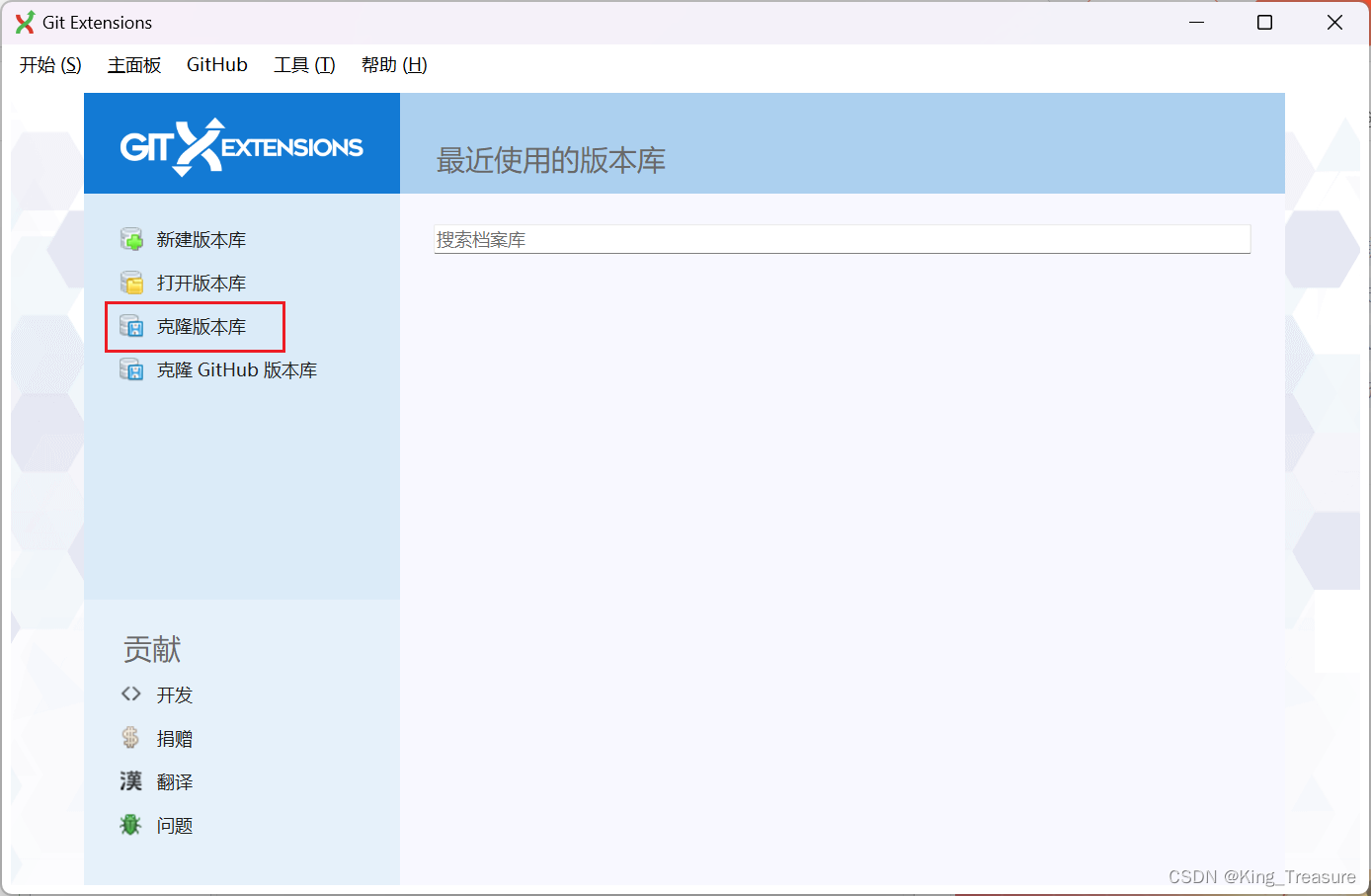
3.GitExtension中粘贴项目链接,然后选择好工作目录后点击克隆,等待拉取项目。
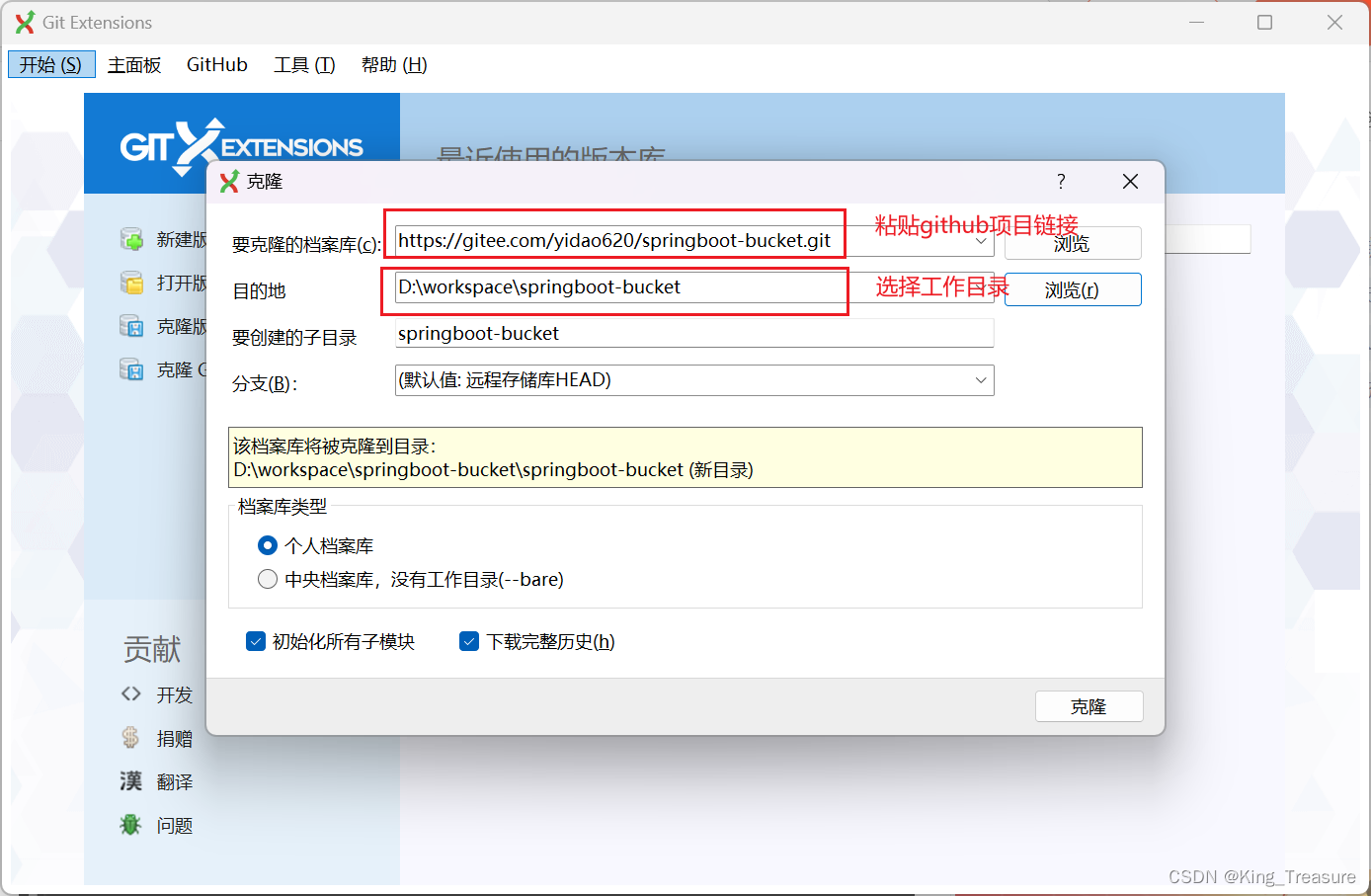

3.选择是。
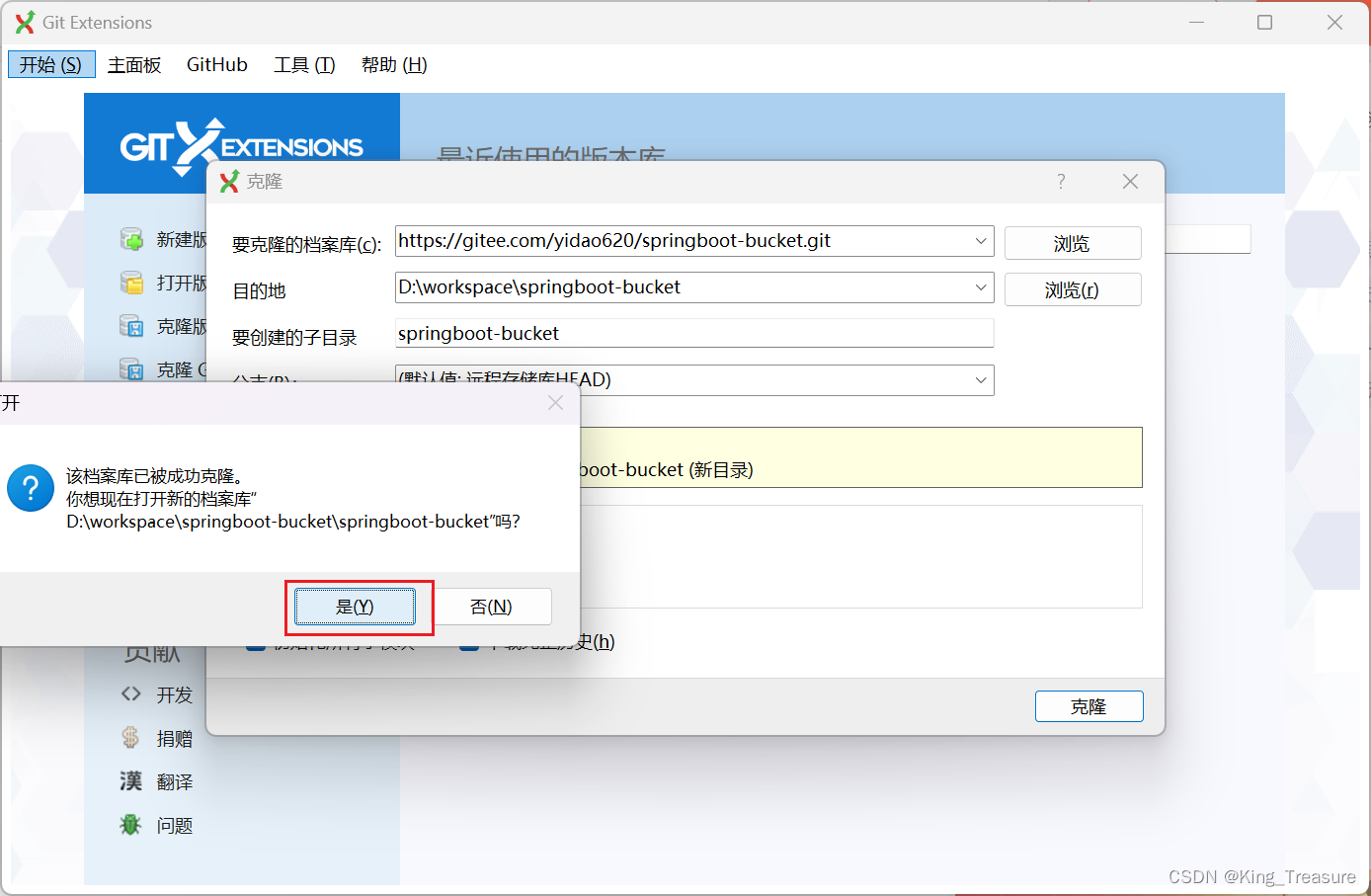
4.出现这个界面,git拉取代码就完成,后续在此工具中操作git分支。
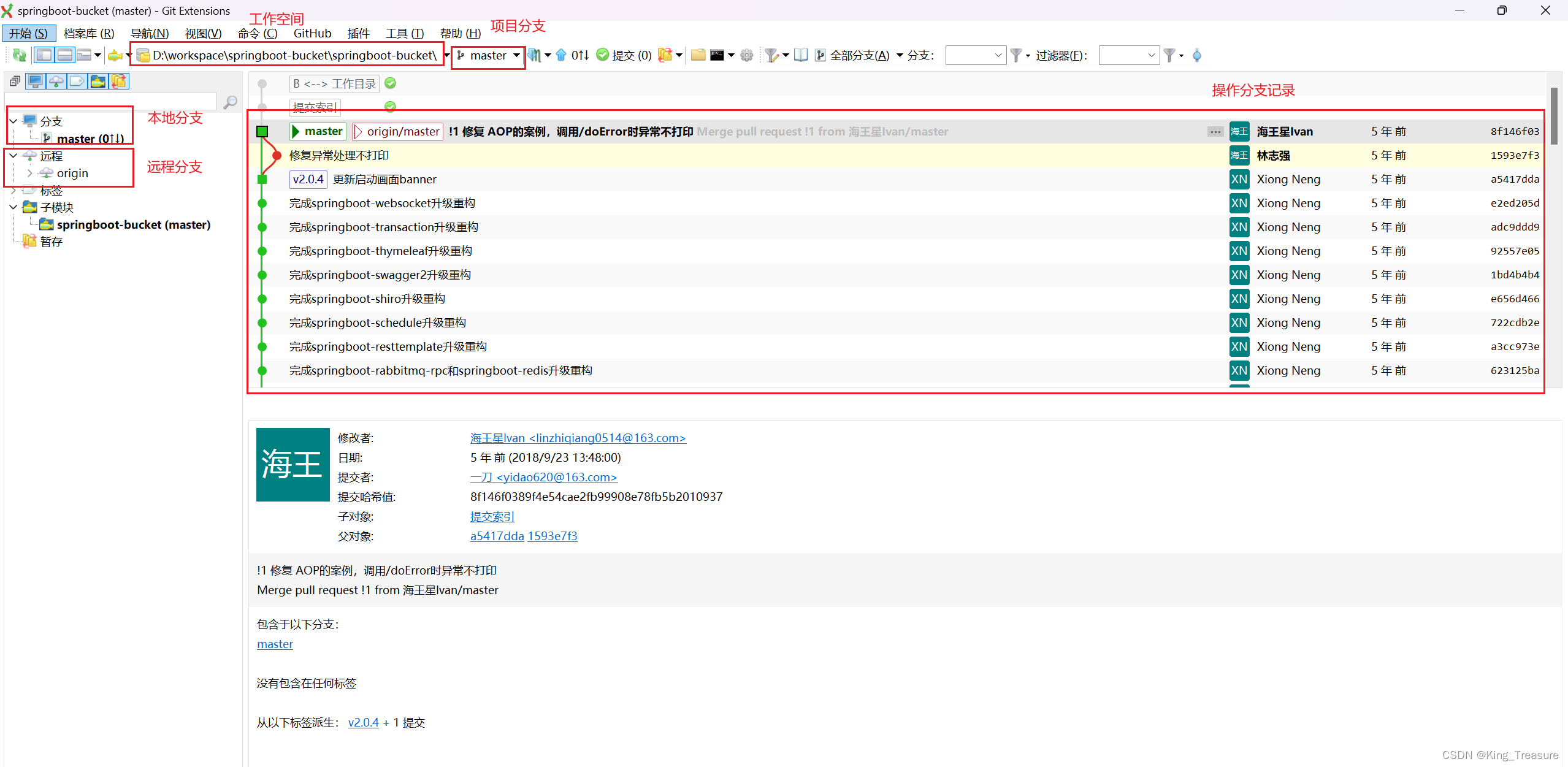
声明:本文内容由网友自发贡献,转载请注明出处:【wpsshop】
推荐阅读
相关标签


